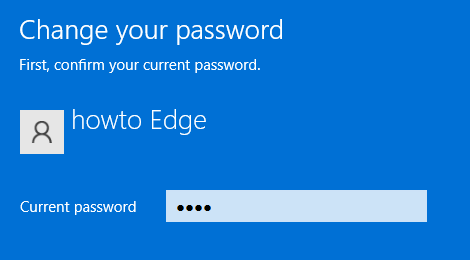Как устранить ошибку обновления 0x800f081e в Windows 11/10
Ошибка CBS_E_NOT_APPLICABLE 0x800f081e — это, по сути, проблема, связанная с обновлениями, которая запрещает установку новых обновлений на ПК с Windows. В этом случае процесс обновления зависает на длительный период времени и, наконец, завершается сбоем. Это происходит в основном из-за излишне сохраненного кеша, включенного медиаплеера или нестабильного подключения к Интернету.

Хотя и не всегда, эта проблема также может возникнуть из-за неправильной даты и времени на вашем устройстве. Какой бы ни была причина в вашем случае, вы можете исправить ее, применив одно или несколько из следующих решений:
Исправить ошибку CBS_E_NOT_APPLICABLE 0x800f0801.
Если вы не можете обновить Windows 10 из-за кода ошибки 0x800f081e, последовательно реализуйте приведенные ниже решения:
Примечание. Прежде чем применять какие-либо методы, обязательно проверьте, есть ли у вас стабильное подключение к Интернету на вашем устройстве или нет.
1. Удалите стороннее антивирусное программное обеспечение.
Ошибка 0x800f081e обычно возникает, когда вы используете стороннюю антивирусную программу для защиты своего компьютера. Если у вас есть такое программное обеспечение для удаления вредоносных программ, удалите его. Для этого выполните следующие действия:
- Нажимать Победа + Х чтобы открыть меню питания.
- Выберите Установленные приложения/Приложения и функции.
- На странице настроек прокрутите вниз и найдите внешний антивирус.
- Нажмите на него один раз и нажмите «Удалить».
- После успешного удаления перезагрузите компьютер.
При следующем входе в систему проверьте, можете ли вы теперь обновить Windows или еще нет.
2. Измените дату и время.
Центр обновления Windows часто дает сбой, если дата и время на вашем компьютере не синхронизируются с языковым стандартом, в котором вы живете. Поэтому, чтобы получать своевременные обновления, убедитесь, что они синхронизированы с вашей региональной датой и временем.
Вот как настроить дату и время на ПК с Windows 10:
- Щелкните правой кнопкой мыши дату и время на панели задач и выберите Настроить дату/время.
- На правой панели включите оба тумблера.
- Установить время автоматически
- Установить часовой пояс автоматически
- Нажмите Синхронизировать сейчас в разделе «Синхронизировать часы».
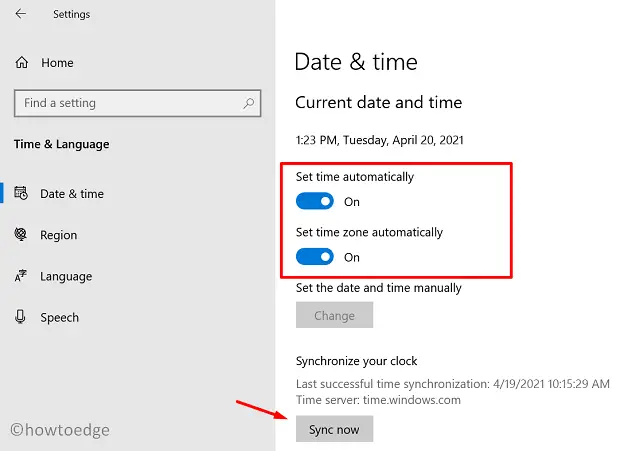
- Выберите «Регион» на левой панели и выберите свою страну в раскрывающемся меню. Если это уже тот регион, в котором вы проживаете, не меняйте название страны.
- Затем перезагрузите компьютер.
Снова войдите в свое устройство и посмотрите, поможет ли это.
3. Запустите средство устранения неполадок Центра обновления Windows.
Если ошибка не устранена, вы можете воспользоваться служебной программой Update Troubleshooter. Запуск этого инструмента по сути сканирует весь компьютер на наличие возможных сбоев и устраняет их. Вот как выполнить эту задачу –
- Сначала откройте приложение «Настройки», используя Победа и я ярлык.
- Нажмите Обновление и безопасность затем «Устранение неполадок» в левом столбце.
- Переместитесь к соседнему правому углу и разверните значок «Дополнительные средства устранения неполадок” связь.
- Выбирать Центр обновления Windows и ударил Запустите средство устранения неполадок.

- Система немедленно начнет поиск проблем, которые мешают Центру обновления Windows.
- Как только это закончится, Перезагрузите компьютер снова.
4. Отключите проигрыватель Windows Media.
Несколько пользователей заявили, что они решают эту ошибку, просто отключив проигрыватель Windows Media на своих устройствах. Если вам еще не удалось исправить код ошибки 0x800f081e, мы предлагаем применить и это решение. Сделайте следующее, чтобы отключить проигрыватель Windows Media:
- Нажмите кнопку «Пуск» и введите «Выполнить».
- Щелкните верхний результат, чтобы открыть диалоговое окно «Выполнить».
- Введите «optionalfeatures.exe» в текстовое поле и нажмите «ОК».
- В разделе «Функции Windows» прокрутите вниз и найдите Медиа-функции.
- Нажмите на значок (+) и снимите флажок слева от «Проигрыватель Windows Media».

- Вы можете получить предупреждающее сообщение следующего содержания:
- «Отключение проигрывателя Windows Media может повлиять на другие функции и программы Windows, установленные на вашем компьютере, включая настройки по умолчанию. Вы хотите продолжать?”

- Нажмите «Да», чтобы предоставить свое разрешение.
- Нажмите «ОК», чтобы применить изменения, и перезагрузите компьютер.
- Когда Windows 10 перезагрузится, перейдите по указанному ниже пути и нажмите «Проверить наличие обновлений» —
Настройки (Win + I) > Обновление и безопасность > Центр обновления Windows.
5. Сбросьте компоненты обновления Windows.
Зачастую именно накопившийся кеш внутри папки Update Cache запрещает установку новых обновлений. Поэтому лучше очистить сохраненный кэш, чтобы исправить код ошибки 0x800f081e. Вот как можно сбросить компоненты Центра обновления Windows на компьютере.
6. Установите ожидающие обновления вручную.
Если ни один из вышеперечисленных обходных путей не помог исправить код ошибки 0x800f081e, загрузка и установка обновлений вручную из каталога обновлений обязательно должна помочь. Если вы не знаете, как вручную устанавливать исправления, связанные с безопасностью или не связанные с безопасностью, на ваше устройство, прочитайте это руководство.
Я надеюсь, что эта статья была полезной и простой для понимания.
Как исправить ошибку 0x87e00064?
Ошибка 0x87e00064 связана с Xbox и возникает, когда вы пытаетесь установить новую игру или приложение на игровую консоль. Аппаратный сброс Xbox, проверка состояния сервера Xbox и другие — вот несколько решений, с помощью которых вы можете попытаться преодолеть этот код ошибки. Чтобы узнать больше об этом, прочитайте это руководство и примените изложенные там решения.